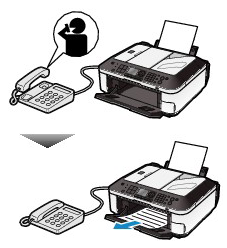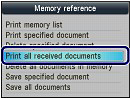解決方案
本節介紹根據接收模式使用本機接收傳真的操作。本節還將介紹當墨水或紙張用盡時,如何列印儲存在本機記憶體中的文件。
2. 確認接收模式設定。
(1) 按下[傳真]按鈕。
(2) 確認接收模式。
3. 裝入紙張。
此處,我們已將一般紙張裝入後端托盤中。
4. 指定所需的紙張設定。
(1) 按下左功能按鈕,選擇傳真功能表
(2) 選擇「傳真紙張設定」

,並按[OK]按鈕。
(3) 使用

,

,

或

按鈕選擇紙張大小和媒體類型。
NOTE
- 紙張大小只能選擇 A4,8.5"x11" (LTR) 或 8.5"x14" (Legal),紙張類型可以選擇一般紙張。選擇其他紙張大小或媒體類型會導致出錯。
(4) 按一下 [OK] 按鈕。
接收到的傳真將列印在所選大小和類型的紙張上。
NOTE
- 影印模式,傳真模式,記憶卡模式和模板列印共用此紙張類型。在其他模式下列印後,請確認或更改紙張設定。如果紙張大小不是 A4,8.5"x11" (LTR) 或 8.5"x14" (Legal),或媒體類型不是一般紙張,則傳真或報告無法列印。請參閱[將傳真暫時接收到本機記憶體中(記憶體接收)]
來電為傳真時︰
來電時電話將響起。
(1) 拿起話筒。聽到傳真音後,停止後至少等候5秒鐘,然後挂上話筒。
本機自動接收傳真。
NOTE
- 如果機器未切換至傳真,按下[傳真]按鈕,然後後按[彩色]或[黑白]按鈕接收傳真。
- 在以下情況下,您只要拿起話筒就可以接收傳真。要不拿起話筒接收傳真,開啟手動/自動開關。
- 將本機設定為不拿起話筒仍自動接收傳真。
- 更改秒數直至本機開始接收傳真。
- 設定本機以從連接的電話接收傳真(遠端接收)。
來電時電話將響起。
(1) 拿起話筒通話。
NOTE
- 如果在香港特別行政區已經訂購雙音辨號服務,則即使將本機的接收模式設定為「電話優先模式」,本機仍將自動接收傳真。
- 如果不拿起話筒,訊息將回覆。如果是傳真呼叫,則本機自動接收傳真。
- 將答錄機設定為應答模式並將其調整如下︰
- 如果手動/自動開關設定為開,將接收傳真的開始時間設定為長於答錄機開始播放應答訊息前的時間。設定後,建議確認訊息已成功記錄在答錄機中。
來電為傳真時︰
來電時電話將響起。
本機自動接收傳真。
NOTE
來電為語音呼叫時︰
來電時電話將響起。
本機偵測到語音呼叫時將響鈴。
(1) 拿起話筒,按下[停止]按鈕,然後通話。
IMPORTANT
- 當來電時,先拿起聽筒,再按下[停止]按鈕。如果先按下[停止]按鈕,來電將被切斷。
NOTE
- 更改電話鈴響的次數。
- 更改本機響鈴前的秒數。
- 更改本機響鈴的秒數。
- 將本機設定為不拿起話筒待停止響鈴後接收傳真。
- 當選擇「僅傳真」模式時︰
來電為傳真時。
本機自動接收傳真。
NOTE
- 當選擇 DRPD或網路切換時︰
來電為傳真時︰
來電時電話將響起。
當偵測到傳真鈴聲樣式時,本機將自動接收傳真。
NOTE
來電為語音呼叫時︰
來電時電話將響起。
當本機沒有偵測到傳真鈴聲樣式時,電話將繼續響鈴。
(1) 拿起話筒通話。
NOTE
- 若要使用此項功能,必須向電話公司訂購相容的服務。關於詳細資訊,請聯絡電話公司。
- 此服務的名稱因購買國家或地區而異。因購買的國家或地區而異,此設定可能不能使用。
如果本機無法列印接收的傳真,則本機會將未列印的傳真暫時儲存在記憶體中(記憶體接收)。未發送的傳真同樣會儲存在記憶體中。如果發送傳真時發生錯誤,傳真不會被儲存。
當傳真儲存在記憶體中時,使用/記憶體狀態顯示燈亮起,液晶螢幕上會出現「已接收至記憶體。」訊息。
IMPORTANT
- 如果拔掉電源插頭,所有儲存在記憶體中的文件將被刪除。請在斷開電源線前發送或列印必要的文件,或將其儲存在記憶卡或 USB 快閃磁碟機中。
如果在下列條件下接收傳真,本機將自動將接收的傳真儲存在記憶體中。
請更換空的 FINE 墨盒。記憶體中的傳真將自動列印。
NOTE
- 您可以設定墨水用盡時,強行列印接收的傳真。但是,由於墨水已用盡,傳真的部份或全部內容可能無法列印出來。同時,傳真的內容將不會儲存在記憶體中。
- 另外,如果墨水已用盡,建議將「自動列印」設定為「關」,將接收的傳真儲存在記憶體中,然後更換新的 FINE 墨盒。更換 FINE 墨盒後,將「自動列印」設定為「開」。記憶體中接收的傳真將列印。
裝入紙張,按[OK]按鈕。記憶體中的傳真將自動列印。
裝入了與紙張大小設定相同大小的紙張,然後按[OK]按鈕。記憶體中的傳真將自動列印。
- 在傳真紙張設定中的紙張大小中選擇了 A4,8.5"x11" (LTR) 或 8.5"x14" (Legal) 以外的紙張大小。
將頁面大小設定為 A4、8.5"x11"(LTR) 或 8.5"x14"(Legal)。
參閱[ 準備接收傳真]
- 在傳真紙張設定中的類型中選擇一般紙張以外的媒體類型。
類型中選擇一般紙張。
參閱[ 準備接收傳真]
按下[傳真]按鈕恢復傳真列印。
NOTE
- 本機記憶體中最多可以儲存約 50 頁(最多 20 份文件)*傳真。
- 如果記憶體已滿,本機將無法接收更多的傳真。列印或刪除記憶體中儲存的文件後,使傳送方重新傳送傳真。
您可以一次列印記憶體中的所有文件,或在「記憶體資訊」螢幕上選擇要列印的文件。您也可以將文件儲存在記憶卡或 USB 快閃磁碟機上。
本部份描述了列印記憶體中所有已接收文件的步驟。
NOTE
- 關於在記憶體中儲存傳真的條件,請參閱[將傳真暫時接收到本機記憶體中(記憶體接收)]。
1. 裝入紙張。
此處,我們已將一般紙張裝入後端托盤中。
2. 指定所需的紙張設定。
如果紙張大小不是 A4,8.5"x11" (LTR) 或 8.5"x14" (Legal),或媒體類型不是一般紙張,則傳真或報告無法列印。確認或更改紙張設定。
參閱[ 準備接收傳真]
3. 顯示「記憶體資訊」螢幕。
(1) 按下[傳真] 按鈕,然後按下右側功能按鈕選擇「記憶體資訊」
4. 列印記憶體中的所有文件。
(1) 選擇「列印所有接收的文件」,然後按下 [OK] 按鈕
NOTE
- 選擇「列印記憶體清單」列印記憶體中的文件清單。
- 選擇「列印指定文件」列印指定文件。
- 選擇「刪除指定文件」刪除指定文件。
- 選擇「列印所有接收的文件」同時列印記憶體中的所有文件。
- 選擇「刪除記憶體中的所有文件」同時刪除記憶體中的所有文件。
- 選擇「儲存指定文件」在記憶卡或 USB 快閃磁碟機中儲存指定文件。
- 選擇「儲存所有文件」在記憶卡或 USB 快閃磁碟機中儲存所有文件。
(2) 選擇「是」,並按[OK]按鈕。
本機開始逐一列印記憶體中的文件。
(3) 要刪除列印的文件,請選擇「是」。
要保持記憶體中的文件,請選擇「否」
(4) 按一下 [OK] 按鈕。
NOTE
- 每次列印一份文件後就會刪除確認螢幕。重複相同的步驟直至文件列印完畢。
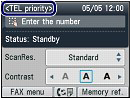
 ,並按[OK]按鈕。
,並按[OK]按鈕。 ,
,  ,
,  或
或 按鈕選擇紙張大小和媒體類型。
按鈕選擇紙張大小和媒體類型。